vscode配置leetcode插件并解决无法登录问题(图文详解)
官方文档
https://github.com/LeetCode-OpenSource/vscode-leetcode/blob/master/docs/README_zh-CN.md
1、环境
window10
vscode 1.23.0+
Node.js 10+
如果Node.js 没添加到环境变量需要手动添加,添加成功在cmd中输入node --version会显示:
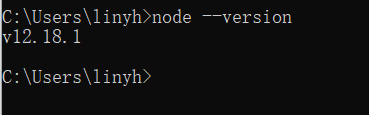
2、配置
vscode安装leetcode插件:

安装完右侧会出现:

此时发现账号密码方式无法登录(本次教程都针对国际版):

类似:

原因官网有说:

那么我们采用cookie的方式登录
首先打开leetcode国际版:

右键检查->network->all:

leetcode中点击problem:

然后检查中找到cookie并复制(不包括cookie:):

vscode中选择cookie方式登录,之后输入用户名和复制的cookie即可登录成功:

总结
到此这篇关于vscode配置leetcode插件并解决无法登录问题(图文详解)的文章就介绍到这了,更多相关vscode配置leetcode无法登录内容请搜索我们以前的文章或继续浏览下面的相关文章希望大家以后多多支持我们!
相关推荐
-
vscode+leetcode环境配置方法
前言 之前安装anaconda3的时候,选择了同时安装vscode,但从来没有正式去接触过它.最近,偶然想到看看leetcode,发现在vscode上搞leetcode很方便,于是就开始倒腾起来了. vscode配置 如何安装我就不详述了,win/ubuntu下的安装可参见我的博客: vscode+python+c++ 我现在的vscode的版本是:1.43.1 需要安装的插件有: anaconda extension pack: 支持非python官方的三方库code runner:F5快捷运
-
vscode中配置LeetCode插件的教程(愉快刷题)
大家好,今早在B站看到up主的vscode里藏了leetcode插件,这才知道原来还有这款神器.但是没想到在用的时候遇到了一些麻烦,花了一点时间才解决.所以写这篇文章除了给大家安利这个好用的插件之外,也是为了帮助更多的同学避免踩坑. 简介vscode vscode在工业界鼎鼎大名,被誉为微软少有的拿得出手的精品(逃).原本是不想过多赘述的,但是鉴于许多粉丝还是正在上学的萌新,所以花点笔墨简单介绍一下. vscode是微软开发的编辑器,严格说起来它并不是一个IDE,只是一个编辑器.但是由于它支持嵌
-
vscode配置leetcode插件并解决无法登录问题(图文详解)
官方文档 https://github.com/LeetCode-OpenSource/vscode-leetcode/blob/master/docs/README_zh-CN.md 1.环境 window10 vscode 1.23.0+ Node.js 10+ 如果Node.js 没添加到环境变量需要手动添加,添加成功在cmd中输入node --version会显示: 2.配置 vscode安装leetcode插件: 安装完右侧会出现: 此时发现账号密码方式无法登录(本次教程都针对国际版
-
Android Studio3.6.+ 插件搜索不到终极解决方案(图文详解)
不知道什么时候Android Studio 插件和Gradle升级后,插件在线安装就搜索不到插件了,一直处于转圈圈状态,通过各种测试和摸索总结出几种解决方案.我的Android Studio已经升级到3.6.3. 一.排查他因 排除一些相关因素,这些方法排除后任然无法搜索插件再使用终极解决方案. 1. 网络检查 . 确定无法搜索到插件前,一定要确定网络状态良好,弱网状态下也是会半天搜索不出插件的.不然后面忙了大半天要哭了. 2. 取消代理 二.终极方案 如下列举的几种方法都可有效解决插件搜索不到
-
SSH原理及两种登录方法图文详解
SSH(Secure Shell)是一套协议标准,可以用来实现两台机器之间的安全登录以及安全的数据传送,其保证数据安全的原理是非对称加密. 传统的对称加密使用的是一套秘钥,数据的加密以及解密用的都是这一套秘钥,可想而知所有的客户端以及服务端都需要保存这套秘钥,泄露的风险很高,而一旦秘钥便泄露便保证不了数据安全. 非对称加密解决的就是这个问题,它包含两套秘钥 - 公钥以及私钥,其中公钥用来加密,私钥用来解密,并且通过公钥计算不出私钥,因此私钥谨慎保存在服务端,而公钥可以随便传递,即使泄露也无风险.
-
SQLServer设置客户端使用IP地址登录的图文详解
一.设置SQLServer身份验证 1.按下windows+R,弹出运行框. 2.在弹出框中输入cmd,按下enter键. 3.在dos命令窗口输入compmgmt.msc命令,按下enter键. 4.在计算机管理窗口->展开服务和应用程序->展开SQLServer配置管理器->展开SQLServer网络配置->点击MSSQLSERVER的协议. 5.右键点击TCP/IP->点击启用->点击弹出框中的确定. 6.在TCP/IP弹出框->找到IP2->已启用由
-
VSCode配置Go插件和第三方拓展包的详细教程
前言 VSCode现在已经发展的相当完善,很多语言都比较推荐使用其来编写,Go语言也一样,前提你电脑已经有了Go环境和最新版本的VSCode 插件安装 直接在拓展插件中搜索Go,就可以安装Go插件 安装之后vscode会弹出该插件还需安装一些扩展工具支持,但是这些工具往往会下载失败,或者仅仅成功一部分 比如: Installing github.com/nsf/gocode FAILED Installing github.com/uudashr/gopkgs/cmd/gopkgs FAILED
-
vscode配置远程开发与免密登录的技巧
1.首先在本机安装ssh 在cmd输入ssh,出现下面信息代表安装成功 2.vscode安装 Remote - SSH 插件 3.连接远程主机 vscode点击左下角绿色的按钮 选择Remote-SSH: Connect to Host- -> +Add New SSH Host- 按照格式输入即可,@前面的是用户名,后面是主机的IP 输入完,会弹出一个config的文件,它已经在本地的C:\Users\David.ssh下面创建了一个配置文件 第一个host是本地窗口的名字,第二个是主机IP地
-
IDEA配置leetcode插件的步骤
一.创建空项目 我的建议是创建一个空项目用来刷题,我这你这你已有的工程下面创建一个新的module也行 File->new project->Empty Project 添加新的Module 记得选jdk8 二.安装插件 File->Seetings->Plugins 搜索leetcode点击安装 安装完成之后需要重启IDEA以加载leetcode插件 三.配置leetcode URL选项:可以选择是国内还是国外的语言 LoginName:注册的用户名(就是你的leetcode账号
-
Windows配置VSCode+CMake+Ninja+Boost.Test的C++开发环境(教程详解)
平时习惯了在Linux环境写C++,有时候切换到Windows想继续在同一个项目上工作,重新配置环境总是很麻烦.虽然Windows下用Visual Studio写C++只需要双击个图标,但我还是想折腾一下VS Code的环境配置.原因主要有两点:一是个人习惯上各种语言都在VS Code里面写,利用Git同步代码可以很方便地在不同平台开发同一个项目:二是有些情形下无法使用图形化界面,比如为Git配置CI(持续性集成)时显然不能用Visual Studio这个图形化的IDE来执行Windows环境的
-
pycharm中leetcode插件使用图文详解
1.安装插件步骤 2.点击OK确认之后,提示IDE需要重启,选择重启: 3.设置leetcode插件,用户名.密码: 4.点击右下角的leetcode: 题库就出来了,双击进入开发编辑界面: 做完题之后,可选择运行.测试.提交,查看执行情况: 到此这篇关于pycharm中leetcode插件使用图文详解的文章就介绍到这了,更多相关pycharm中leetcode插件内容请搜索我们以前的文章或继续浏览下面的相关文章希望大家以后多多支持我们!
随机推荐
- Extjs学习笔记之五 一个小细节renderTo和applyTo的区别
- Laravel 5.4因特殊字段太长导致migrations报错的解决
- php实现购物车功能(以大苹果购物网为例)
- ES6中的rest参数与扩展运算符详解
- ajax跨域访问报错501的解决方法
- 简介Python中用于处理字符串的center()方法
- jsp搜索引擎
- 一个简单的js动画效果代码
- Symfony2学习笔记之控制器用法详解
- wampserver下mysql导入数据库的步骤
- Linux VPS/服务器上轻松导入、导出MySQL数据库的几种方法
- 使用jQuery判断Div是否在可视区域的方法 判断div是否可见
- intro.js 页面引导简单用法 分享
- apache配置php实现单一入口方法
- java中抽象类、抽象方法、接口与实现接口实例详解
- mac系统下安装多个php并自由切换的方法详解
- linux ubuntu中安装、卸载和删除python-igraph的方法教程
- Python Json序列化与反序列化的示例
- C# 16 进制字符串转 int的方法
- 浅谈layer的Icon样式以及一些常用的layer窗口使用方法

